part2:用jmeter录制脚本
1. 点击jmeter.bat,启动jmeter. 界面如下:
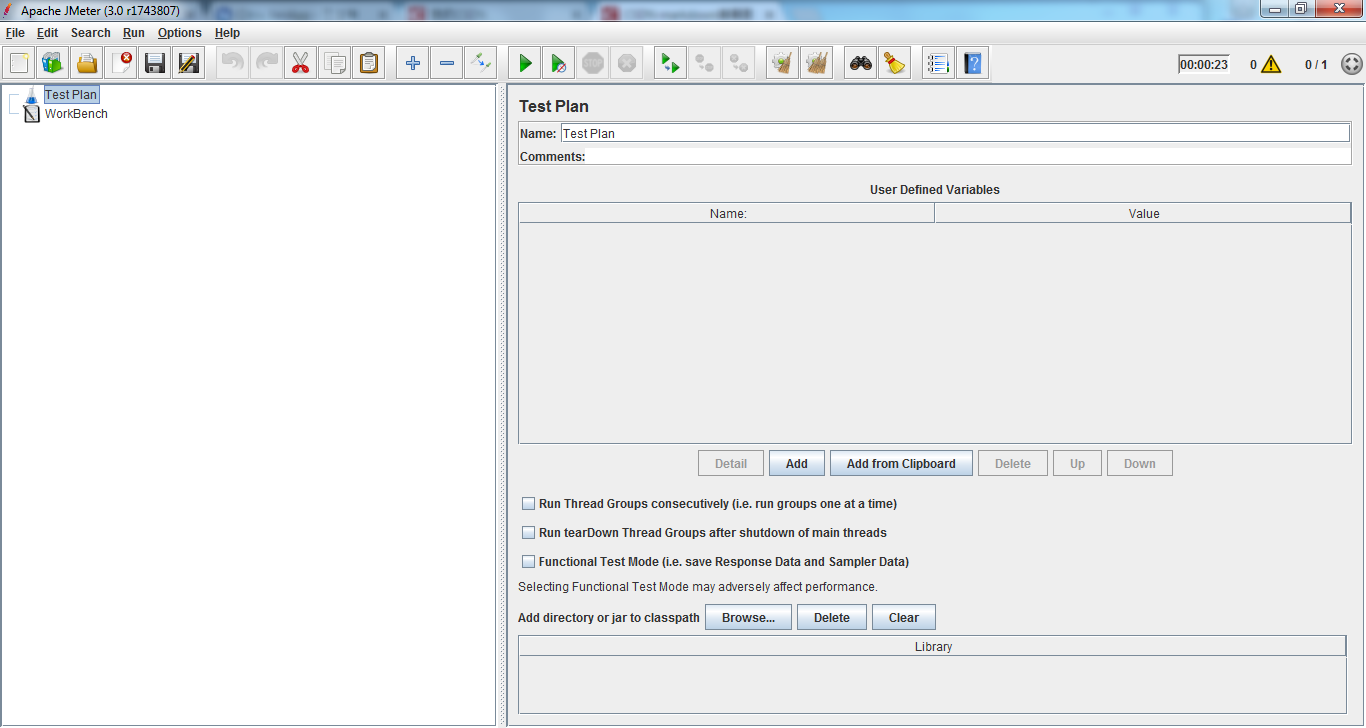
2. 添加模板。
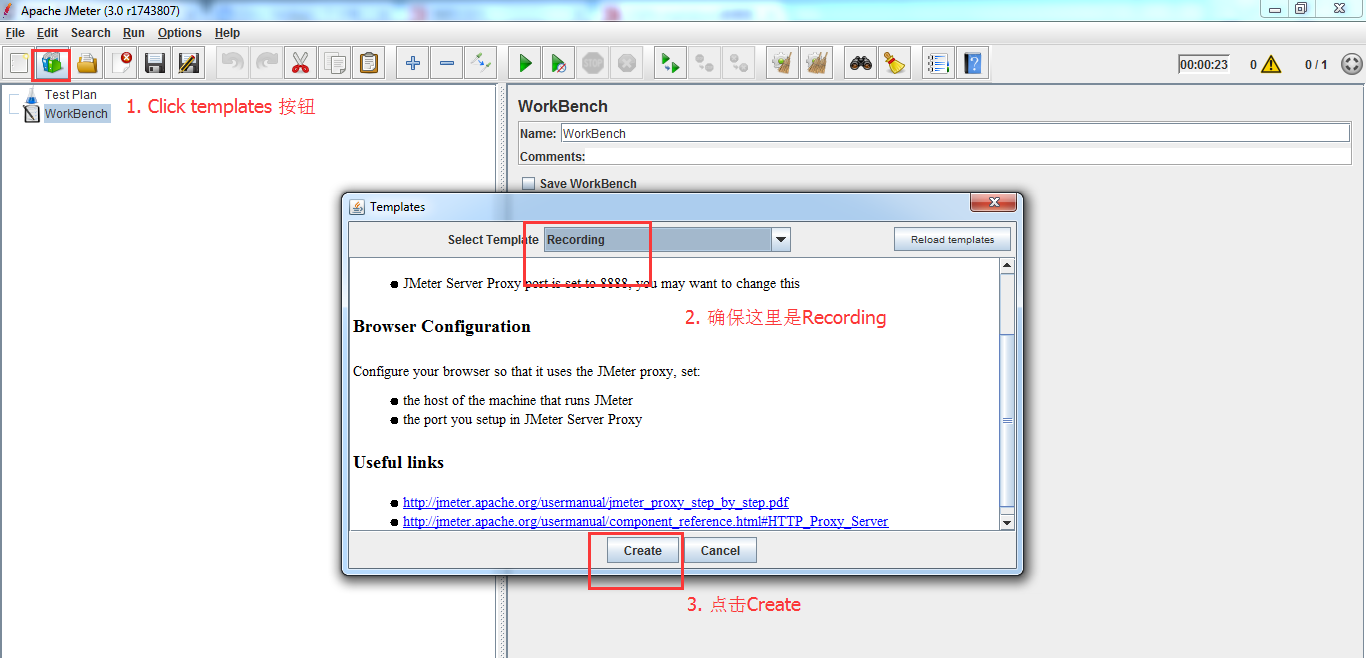
添加完成长这样:
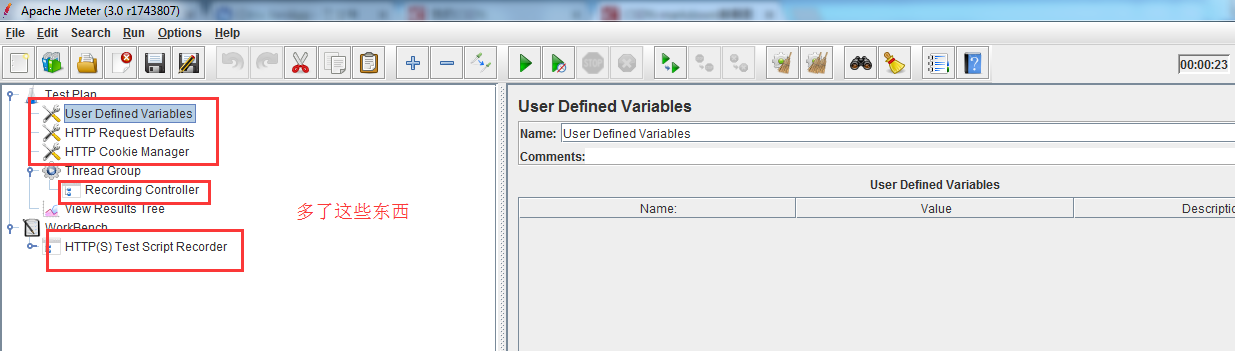
3. 把Recording Controller 删掉, 换成Transaction Controller,这个比较好。 需要几步,就加几个Transaction Controller。 修改Name. 搞好了如下:
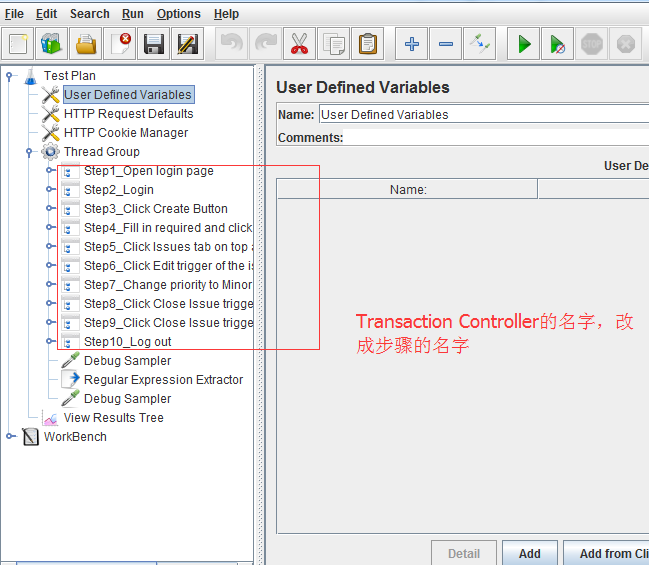
4. 接下来开始修改workbench.
好了,到这里就是大功即将告成,差不多录制好了。可以到View results tree里面看到自己一步步录制下来的结果。也可以再具体的步骤中看见下面多了很多的“小铅笔”








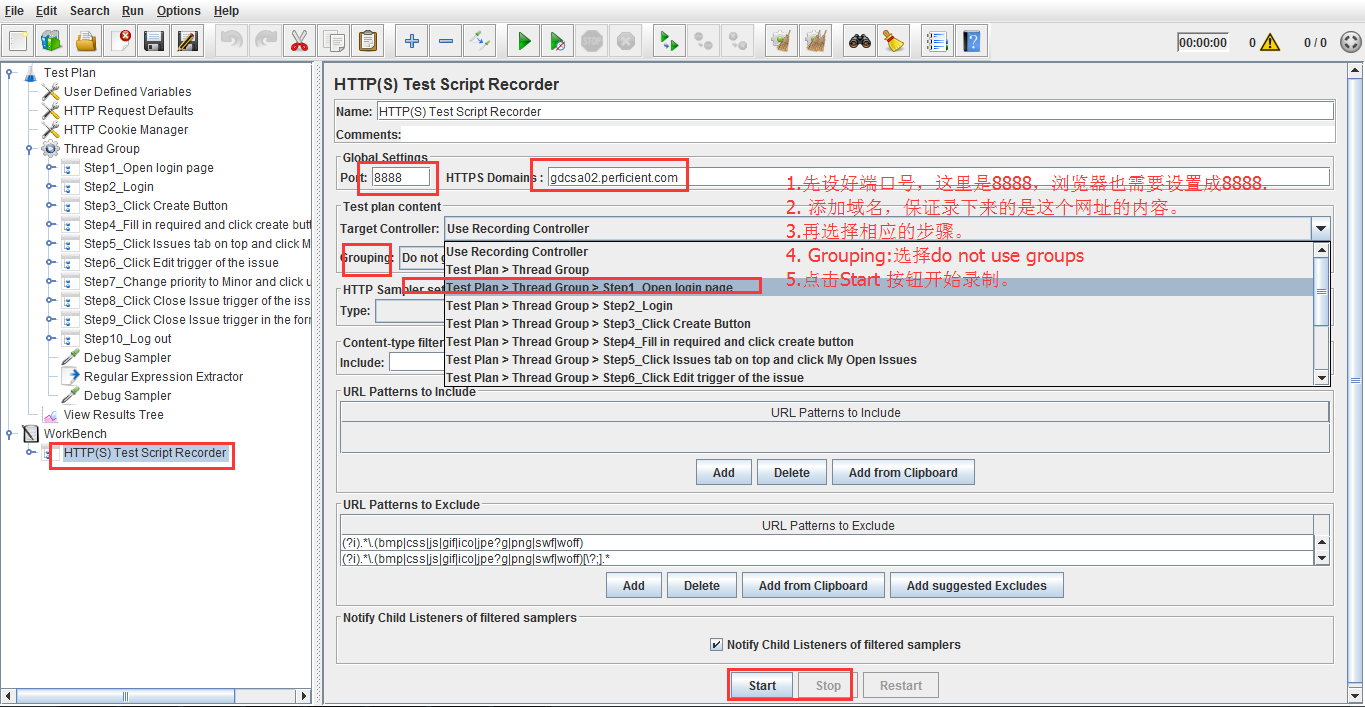
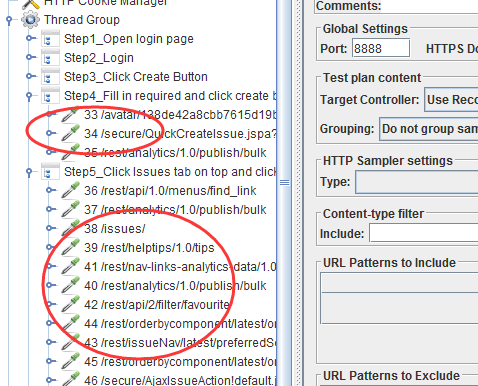













 220
220











 被折叠的 条评论
为什么被折叠?
被折叠的 条评论
为什么被折叠?








